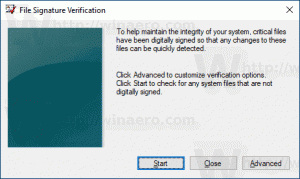วิธีปิดการใช้งานข้อความ "- ทางลัด" สำหรับทางลัดใน Windows 10
ทุกครั้งที่คุณสร้างทางลัดใหม่ Windows 10 จะเพิ่มข้อความ "- ทางลัด" ต่อท้ายชื่อ เช่น. ทางลัดสำหรับ totalcmd.exe จะมีชื่อว่า "totalcmd.exe - ทางลัด" เป็นไปได้ที่จะปิดการใช้งานส่วนต่อท้าย "- ทางลัด" สำหรับทางลัดใดๆ ที่คุณสร้างขึ้นหลังจากปิดใช้งาน มาดูกันว่าจะทำได้อย่างไร
ก่อนที่คุณจะดำเนินการต่อ: นี่เป็นทางเลือกอื่นและการปรับแต่ง Registry ที่ยืดหยุ่นกว่า มันจะช่วยให้คุณไม่เพียงแต่ปิดการใช้งานส่วนต่อท้าย " - ทางลัด" แต่ยังแทนที่ด้วยข้อความที่ต้องการหรือต่อท้ายข้อความบางส่วนเป็นคำนำหน้า อ่านบทความต่อไปนี้:
เปลี่ยนหรือปิดใช้งานข้อความ ” – ทางลัด” สำหรับคำสั่งลัดใน Windows 10
ถึง ปิดใช้งานข้อความ "- ทางลัด" สำหรับทางลัดใน Windows 10คุณต้องใช้การปรับแต่ง Registry อย่างง่าย สำหรับผู้ที่ต้องการหลีกเลี่ยงการแก้ไข Registry ด้วยตนเอง ฉันได้สร้างไฟล์ Registry ที่พร้อมใช้งาน คุณสามารถดาวน์โหลดไฟล์เหล่านั้นด้านล่าง (รวมไฟล์เลิกทำ):
ดาวน์โหลดไฟล์ Registry
หากคุณต้องการใช้ Registry tweak ด้วยตนเอง ให้ทำดังต่อไปนี้:
- เปิด ตัวแก้ไขรีจิสทรี.
- ไปที่คีย์รีจิสทรีต่อไปนี้:
HKEY_CURRENT_USER\SOFTWARE\Microsoft\Windows\CurrentVersion\Explorer
เคล็ดลับ: ดู วิธีข้ามไปยังคีย์รีจิสทรีที่ต้องการได้ด้วยคลิกเดียว.
- ดับเบิลคลิกที่ค่า BINARY ชื่อ "link" เปลี่ยนข้อมูลค่าจาก 15 00 00 00 เป็น 00 00 00 00 ดังที่แสดงด้านล่าง:
- รีสตาร์ทเชลล์ Explorer.
ตอนนี้ หากคุณสร้างทางลัดใหม่ ข้อความ " - ทางลัด" จะไม่ถูกเพิ่มเข้ามา หากต้องการคืนค่าการทำงานเริ่มต้น ให้เปลี่ยนข้อมูลค่า "ลิงก์" ที่กล่าวถึงกลับไปเป็น 15 00 00 00
แค่นั้นแหละ.